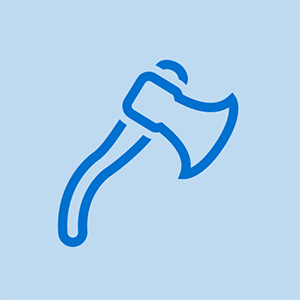Tietokoneen emolevyn vaihto
Emolevyn vaihdon tarkat vaiheet riippuvat emolevyn ja kotelon erityispiirteistä, liitettävistä oheislaitteista ja niin edelleen. Yleisesti ottaen prosessi on melko yksinkertainen, jos aikaa vievää:
- Irrota kaikki kaapelit ja poista kaikki laajennuskortit nykyiseltä emolevystä.
- Irrota vanhan emolevyn kiinnittävät ruuvit ja irrota emolevy.
- Jos käytät uudestaan CPU: ta ja / tai muistia, poista ne vanhasta emolevystä ja asenna ne uuteen.
- Korvaa vanha takapaneelin I / O-malli uuden emolevyn mukana toimitetulla mallilla.
- Irrota ja asenna emolevyn kiinnityspylväät tarvittaessa vastaamaan uuden emolevyn kiinnitysreikiä.
- Asenna uusi emolevy ja kiinnitä se ruuveilla kaikkiin asennusreikien asentoihin.
- Asenna kaikki laajennuskortit takaisin ja kytke kaapelit takaisin.
Paholainen on yksityiskohdissa. Tämän osan loppuosassa kuvataan emolevyn asentamisprosessia ja kaikkien yhteyksien tekemistä oikein.
ENSIMMÄISET ASIAT ENSIMMÄISEKSI
xbox 360 cd -alusta ei aukeaOletetaan tässä järjestyksessä, että olet jo täyttänyt emolevyn asentamalla prosessorin ja suorittimen jäähdyttimen ( Tietokoneiden prosessorit ) ja ( Tietokoneen muisti ). Hyvin harvoilla poikkeuksilla prosessorin ja muistin asentaminen on helpompaa ja turvallisempaa ennen emolevyn asentamista koteloon.
Päästä alkuun
Ennen kuin aloitat repimisen, varmista, että sinulla on ainakin yksi hyvä varmuuskopio kaikista tärkeistä tiedoista. Sinun ei tarvitse huolehtia Windowsin ja sovellusten varmuuskopioinnista, vaikka sinun pitäisi, jos mahdollista, varmuuskopioida sähköpostiohjelman, selaimen ja niin edelleen kokoonpanotiedot, koska ellet korvaa vanhaa emolevyä identtisellä uudella emolevyllä, voit Windows ja kaikki sovellukset on asennettava uudelleen alusta alkaen.
Irrota kaikki kaapelit ja ulkoiset oheislaitteet järjestelmästä ja siirrä se tasaiselle, hyvin valaistulle työalueelle. Keittiön pöytä on perinteinen, kuten aiemmin mainitsimme. Jos et ole puhdistanut järjestelmää äskettäin, puhdista se perusteellisesti ennen työn aloittamista.
Hän nousi, pukeutui ja suihkutettiin
Vaikka välttämättömyydessä kuvataan tietty emolevyn asentamisjärjestys, sinun ei tarvitse noudattaa tätä järjestystä, jos on järkevää poiketa siitä. Jotkin vaiheet, kuten laajennuskorttien asentaminen emolevyn asentamisen jälkeen koteloon, on suoritettava kuvatussa järjestyksessä, koska yhden vaiheen suorittaminen on edellytys toisen suorittamiselle. Tarkalla järjestyksellä ei kuitenkaan ole väliä useimmissa vaiheissa. Kun asennat emolevyä, se on ilmeistä, kun järjestyksellä on merkitystä.
Poista käyttöpaneeli (t) kotelosta, irrota kaikki kaapelit emolevystä ja irrota kaikki ruuvit, joilla emolevy kiinnittyy koteloon. Maadoita itsesi koskettamalla virtalähdettä. Liu'uta emolevyä hieman kotelon etuosaa kohti, nosta se suoraan ulos ja aseta se sivuun pöydälle tai muulle johtamattomalle pinnalle.
Tapauksen valmistelu
Emolevyn poistaminen saattaa paljastaa enemmän likaa. Jos on, poista lika harjalla ja pölynimurilla ennen kuin jatkat.
Jokaisessa emolevyssä on takapaneelin I / O-malli. Ellei nykyinen malli vastaa uuden emolevyn porttiasettelua, sinun on poistettava vanha malli. Paras tapa poistaa I / O-malli vahingoittamatta sitä (tai koteloa) on käyttää ruuvimeisselin kahvaa painamalla kevyesti mallia kotelon ulkopuolelta ja samalla tukemalla mallia sormillasi kotelon sisäpuolelta malliin asti napsahtaa ulos. Jos vanha emolevy on edelleen hyvä, laita sen mukana vanha malli myöhempää käyttöä varten.
Vertaa uutta I / O-mallia uuden emolevyn takapaneelin I / O-portteihin varmistaaksesi, että ne vastaavat. Paina sitten uusi malli paikalleen. Työskennellessäsi kotelon sisäpuolelta, kohdista I / O-mallin ala-, oikea- ja vasen reuna vastaavan kotelon aukkoon. Kun I / O-malli on asetettu oikein, paina sitä varovasti reunoja pitkin, jotta se asetetaan aukkoon kuvan osoittamalla tavalla Kuva 4-15 . Sen pitäisi napsahtaa paikalleen, vaikka sen istuminen oikein edellyttää joskus useita yrityksiä. Usein on hyödyllistä painaa varovasti mallin reunaa vasten ruuvimeisselin tai mutterinvääntimen kahvalla.

Kuva 4-15: Paina uusi I / O-malli paikalleen
Pieni joustavuus voi olla huono asia
Varo taivuttamasta I / O-mallia istuessasi sitä. Mallinreikien on oltava linjassa emolevyn I / O-paneelin ulkoisten porttien liittimien kanssa. Jos malli on edes hieman taivutettu, emolevyn asettaminen oikein voi olla vaikeaa.
Kun olet asentanut I / O-mallin, liu'uta emolevyä varovasti paikalleen varmistaen, että emolevyn takapaneelin liittimet ovat tiukasti kosketuksissa I / O-mallin vastaavien reikien kanssa. Vertaa emolevyn kiinnitysreikien sijaintia kotelon erillisillä asennusasennoilla. Yksi helppo tapa on sijoittaa emolevy paikalleen ja työntää huopakynä jokaisen emolevyn asennusreiän läpi merkitä vastaava standoff-asema sen alle.
ÄLÄ PUDOTA REIKKOJA
Jos katsot vain emolevyä, on helppo unohtaa yksi kiinnitysreikistä kaikessa sekaan. Pidämme emolevyä yleensä valoa vasten, mikä tekee asennusrei'istä erottuvan selvästi.
Poista tarpeettomat messinkiputket ja asenna lisäpysäytykset, kunnes jokaisella emolevyn kiinnitysreiällä on vastaava etäisyys. Vaikka voit kiertää tukipisteet sormillasi tai neula-pihdeillä, 5 mm: n mutterinvääntimen käyttö on paljon helpompaa ja nopeampaa, kuten Kuva 4-16 . Kiristä tukijalat sormitiukkuuteen, mutta älä kiristä niitä liikaa. Kierteet on helppo irrottaa soveltamalla liikaa vääntömomenttia mutterinvääntimellä.

Kuva 4-16: Asenna messinkinen erotin kuhunkin asennusasentoon
Älä missaa yhtään standoffia
Varmista ehdottomasti, että jokainen standoff vastaa emolevyn kiinnitysreikää. Jos löydät sellaisen, joka ei löydä sitä, poista se. Ylimääräisen pysäytyksen jättäminen paikalleen voi aiheuttaa oikosulun, joka voi vahingoittaa emolevyä ja / tai muita komponentteja.
Kun olet asentanut kaikki standoffit, tee viimeinen tarkistus varmistaaksesi, että jokaisella emolevyn kiinnitysreiällä on vastaava standoff ja ettei ole asennettu standoffeja, jotka eivät vastaa emolevyn asennusreikää. Viimeisenä tarkastuksena pidämme emolevyä tavallisesti kotelon yläpuolella, kuten kuvassa on esitetty Kuva 4-17 ja katso alaspäin jokaisen emolevyn kiinnitysreiän läpi varmistaaksesi, että sen alle on asennettu tukos.

Kuva 4-17: Varmista, että kullekin emolevyn kiinnitysreikälle on asennettu erillinen etäisyys ja ettei ylimääräisiä erillisiä asennuksia ole asennettu
Kynä ja muste
Voit myös varmistaa, että kaikki pysäyttimet on asennettu oikein asettamalla emolevy tasaisesti suurelle paperille ja merkitsemällä huopakynällä kaikki emolevyn kiinnitysreiät paperille. Aseta sitten yksi merkki ylöspäin vastaavalla pysäytyksellä ja paina alas, kunnes pysäytys puhkaisee paperin. Suorita paperi toisella pysäytyksellä kohdistaaksesi paperi ja paina paperi tasaisesti jokaisen pysäyttimen ympärille. Jos olet asentanut erotukset oikein, jokainen merkki puhkaistaan, eikä siellä ole reikiä, joissa ei ole merkkejä.
Istuin ja emolevyn kiinnitys
Jos et ole vielä asentanut prosessoria ja muistia emolevylle, tee se ennen jatkamista. Katso Tietokoneiden prosessorit ja Tietokoneen muisti tarkat ohjeet.
Liu'uta emolevy koteloon kuvan osoittamalla tavalla Kuva 4-18 . Kohdista takapaneelin I / O-liittimet varovasti vastaaviin I / O-mallin reikiin ja liu'uta emolevyä kotelon takaosaa kohti, kunnes emolevyn kiinnitysreiät ovat linjassa aiemmin asentamiesi pysäyttimien kanssa. Saatat joutua kallistamaan emolevyä hieman alas I / O-mallia kohti, jotta takapaneelin liittimet voivat liukastua helposti vastaavien maadoituskielekkeiden alle vahingoittumatta. Varmista ehdottomasti, ettei mikään maadoituskieleke tunkeudu I / O-paneelin liittimiin. USB-portit ovat erityisen alttiita tähän ongelmaan, ja USB-portti, johon on jumittunut maadoituskieleke, saattaa oikosulkea emolevyn ja estää järjestelmää käynnistymästä.

Kuva 4-18: Liu'uta emolevy paikalleen
Älä missaa reikiä tai standoffeja (todella)
Tarkista vielä kerran varmistaaksesi, että jokaiseen kiinnitysreikään on asennettu messinkiseinä ja ettei messinkiä ole asennettu paikkaan, jossa ei ole asennusreikää. Yksi teknisistä arvostelijoistamme ehdottaa, että asennetaan valkoiset nailonpituudet, jotka on leikattu pituudeltaan, kaikkiin emolevyn peittämiin käyttämättömiin standoff-paikkoihin, etenkin laajennuspaikkojen lähellä oleviin. Toinen käyttää joukkoa puisia syömäpuikkoja. Se tarjoaa enemmän tukea emolevylle, jolloin on vähemmän todennäköistä, että murtat emolevyn istuessasi vastahakoisen laajennuskortin kanssa.
Ennen kuin kiinnität emolevyn, tarkista, että takapaneelin I / O-liittimet sopivat yhteen I / O-mallin kanssa, kuten Kuva 4-19 . I / O-mallissa on metalliset kielekkeet, jotka maadoittavat takapaneelin I / O-liittimet. Varmista, että mikään näistä välilehdistä ei tunkeudu porttiliittimeen. Virheellinen välilehti estää parhaimmillaan portin, tekee siitä käyttökelvottoman ja pahimmillaan saattaa oikosuljettaa emolevyn.

Kuva 4-19: Varmista, että takapaneelin liittimet sopivat yhteen I / O-mallin kanssa
pakastin toimii, mutta jääkaappi ei
Kun olet asettanut emolevyn ja varmistanut, että takapaneelin I / O-liittimet sopivat yhteen I / O-mallin kanssa, aseta ruuvi yhden kiinnitysreiän läpi vastaavaan tukeen, kuten kuvassa Kuva 4-20 .

Kuva 4-20: Asenna ruuvit kaikkiin kiinnitysreikiin emolevyn kiinnittämiseksi
Saatat joutua käyttämään painetta pitääksesi emolevyn oikein paikallaan, kunnes olet asettanut kaksi tai kolme ruuvia.
Jos sinulla on vaikeuksia saada kaikki reiät ja erotukset kohdakkain, aseta kaksi ruuvia vastakkaisiin kulmiin, mutta älä kiristä niitä kokonaan. Paina emolevy yhdellä kädellä kohdistusasentoon siten, että kaikki reiät vastaavat etäisyyksiä. Aseta sitten vielä yksi tai kaksi ruuvia ja kiristä ne kokonaan. Viimeistele emolevyn asentaminen asettamalla ruuvit kaikkiin pysäyttimiin ja kiristämällä ne.
Kohdistaminen väärin
Laadukkailla emolevyillä ja koteloilla kaikki reiät ovat täydellisesti linjassa. Halvilla tuotteilla se ei ole aina totta. Toisinaan olemme joutuneet käyttämään vain muutamia ruuveja emolevyn kiinnittämiseen. Haluamme käyttää niitä kaikkia, sekä tukemaan fyysisesti emolevyä että varmistamaan, että kaikki maadoituspisteet ovat tosiasiallisesti maadoitettuja, mutta jos et yksinkertaisesti pysty saamaan kaikkia reikiä riviin, asenna vain niin monta ruuvia kuin sinä voi.
Etupaneelin kytkin- ja merkkikaapelien liittäminen
Kun emolevy on kiinnitetty, seuraava vaihe on liittää etupaneelin kytkin ja merkkikaapelit emolevyyn. Tarkista kaapelit, ennen kuin aloitat etupaneelin kaapelien liittämisen. Jokainen liitin on merkittävä kuvaavalla tavalla, esimerkiksi 'Virta', 'Palauta' ja 'Kiintolevyn LED'. (Jos ei, sinun on seurattava jokainen johdin takaisin kotelon etupuolelle, jotta voit selvittää, mihin kytkimeen tai osoittimeen se on kytketty.) Yhdistä nämä kuvaukset emolevyn etupaneelin liitintappien kanssa varmistaaksesi, että liität oikeat johdot. kaapeli sopiviin nastoihin. Kuva 4-21 näyttää tyypilliset virtakytkimen, nollauskytkimen, virran merkkivalon ja kiintolevyn toiminnan LED-liittimien tyypilliset liitännät.

Kuva 4-21: Tyypilliset etupaneelin liitinkiskot (kuva Intel Corporationin luvalla)
MENE OMAA TIETÄSI
Nämä esimerkkilevyt on tarkoitettu tietylle emolevylle: Intel D865PERL. Emolevysi saattaa käyttää erilaisia kiinnityspisteitä, joten varmista, että oikeat liitännät on tehty ennen kaapelien liittämistä.
- Virtakytkimen ja nollauskytkimen liittimet eivät ole polarisoituja, ja ne voidaan liittää kumpaankin suuntaan.
- Kiintolevyn toiminnan merkkivalo on polarisoitu, ja se tulisi liittää nastan 3 maadoitusjohtoon ja nastan 1 signaalijohtimeen (yleensä punainen tai valkoinen).
- Monissa emolevyissä on kaksi Power LED -liitintä, joista toinen hyväksyy 2-asentoisen Power LED -kaapelin ja toinen 3-asentisen Power LED -kaapelin, jossa on johdot paikoissa 1 ja 3. Käytä mitä tahansa sopivaa. Virran LED-liittimet ovat yleensä kaksoispolarisoituja, ja ne voivat tukea yksiväristä (yleensä vihreää) virta-LEDiä tai kaksiväristä (yleensä vihreä / keltainen) LED-valoa.
Kiva asia standardeista on, että heitä on niin paljon
Vaikka Intel on määritellyt vakion etupaneelin liitinlohkon ja käyttää sitä standardia omille emolevyilleen, harvat muut emolevynvalmistajat noudattavat tätä standardia. Vastaavasti sen sijaan, että tarjotaan Intel-standardin mukaista monoliittista liitinlohkoa, joka olisi hyödytön emolevyille, jotka eivät noudata Intel-standardia, useimmat tapausvalmistajat tarjoavat yksittäiset 1-, 2- tai 3-napaiset liittimet kullekin kytkimelle ja osoittimelle.
Kun olet määrittänyt kullekin kaapelille oikean suunnan, kytke virtakytkin, nollauskytkin, virran merkkivalo ja kiintolevyn toiminnan merkkivalo kuvan osoittamalla tavalla. Kuva 4-22 . Kaikissa tapauksissa ei ole kaapeleita jokaiselle emolevyn liittimelle, eikä kaikilla emolevyillä ole liittimiä kaikille kotelon toimittamille kaapeleille. Esimerkiksi kotelossa voi olla kaiutinkaapeli, mutta emolevyssä voi olla sisäänrakennettu kaiutin eikä yhteyttä ulkoiseen kaiuttimeen. Kääntäen emolevy saattaa tarjota liittimiä ominaisuuksille, kuten alustan tunkeutumisliittimelle, jolle ei ole vastaavaa kaapelia siinä tapauksessa, että näitä liittimiä ei käytetä.

Kuva 4-22: Liitä etupaneelin kytkin ja merkkikaapelit
Kolme kahteen ei mene
Joskus kohtaat tilanteen, jossa 2-johtoisessa kaapelissa on 3-napainen liitin, johdot kytkettynä nastoihin 1 ja 3. Jos emolevyssä on samanlainen liitin, ei ole mitään ongelmaa, mutta joskus kaapelin on liitettävä emolevyn liitin, jossa on kaksi vierekkäistä tapia. Jotkut emolevyt tarjoavat vaihtoehtoisen 3-napaisen liittimen, mutta monet eivät. Tällöin paras ratkaisu on käyttää terävää veitsiä tai saksia leikkaamalla 3-napainen liitin puoliksi, jolloin sinulle jää kaksi johtoa, joissa on yksittäiset liittimet.
Kun liität etupaneelin kaapeleita, yritä saada se oikein ensimmäisellä kerralla, mutta älä huoli liikaa sen vääristämisestä. Muu kuin virtakytkinkaapeli, joka on kytkettävä oikein järjestelmän käynnistämiseksi, mikään muu etupaneelin kytkin- ja merkkikaapeli ei ole välttämätön, ja väärän liittäminen ei vahingoita järjestelmää. Kytkinjohdot - virta ja nollaus - eivät ole polarisoituja. Voit liittää ne kumpaankin suuntaan huolimatta siitä, mikä tappi on signaali ja mikä maa. Jos kytket LED-kaapelin taaksepäin, pahinta tapahtuu, että LED ei syty. Useimmissa tapauksissa maadoitukseen käytetään yhteistä johdinväriä, yleensä mustaa, ja signaalia varten värillistä johtoa.
Etupaneelin porttien liittäminen
Useimmissa tapauksissa on yksi tai kaksi etupaneelin USB 2.0 -porttia, ja useimmissa emolevyissä on vastaavat sisäiset USB-liittimet. USB: n ohjaamiseksi etupaneeliin on liitettävä kaapeli kustakin etupaneelin USB-portista vastaavaan sisäiseen liittimeen. Kuva 4-23 näyttää sisäisten etupaneelin USB-liittimien tavalliset Intel-liitännät, joita myös useimmat muut emolevynvalmistajat käyttävät.

Kuva 4-23: Tyypilliset etupaneelin USB-liitäntänastat (kuva Intel Corporationin luvalla)
Joissakin tapauksissa on monoliittinen 10-nastainen USB-liitin, joka on yhteensopiva emolevyn USB-otsikkotappien kanssa, jotka käyttävät Intelin normaalia asettelua. Tällaisessa tapauksessa etupaneelin USB-porttien kytkeminen on yksinkertainen tapa liittää tämä monoliittinen liitin emolevyn otsikkotappeihin. Valitettavasti joissakin tapauksissa sen sijaan on kahdeksan yksittäistä johtoa, joista jokaisella on yksi liitin. Kuva 4-24 osoittaa Robertin (vihdoin) saavansa kaikki kahdeksan yksittäistä johtoa oikeisiin nastoihin.

Kuva 4-24: Liitä etupaneelin USB-kaapelit
Manuaalinen näppäryys
Kyllä, tiedämme siltä, että Robert liu'uttaa yhden 4-napaisen liittimen otsikkotappeihin, mutta luota meihin, nämä ovat neljä erillistä johtoa. Arrghh. Paras tapa, jolla Robert löysi kaikki johdot oikein kytkettynä, oli kiinnittää neljä johtoa sormiensa väliin yhdeksi liittimeksi ja liu'uttaa sitten liittimien ryhmä otsikkotappeihin. Ja toista neliryhmää on paljon vaikeampaa päästä nastoihin kuin ensimmäistä sarjaa. Useat teknisen arvostelijamme (olemmeko ainoat, jotka eivät ajatelleet tätä?) Ehdottivat yksittäisten nastojen kohdistamista oikein, pitämällä niitä sormissasi ja pitämällä kiinni nippusiteellä, jotta ne pysyisivät paikallaan ja tekisivät siten monoliittisen liittimen estää alkuperäiset yksittäiset liittimet.
Jos emolevyssä ja kotelossa on etupaneelin FireWire- ja / tai audioliittimiä, asenna ne samalla tavalla varmistaen, että liittimien ja kaapeleiden pinoutit vastaavat toisiaan.
Entä optisen levyn äänikaapeli?
Lenovo-kannettava on juuttunut Lenovon näyttöönVuosia sitten äänikaapelin kytkeminen optisesta asemasta emolevyn ääniliittimeen tai äänikorttiin oli välttämätön askel, koska järjestelmät käyttivät analogisella äänellä, jonka optinen asema sai tällä kaapelilla. Jos et liittänyt kaapelia, et saanut ääntä asemasta. Kaikki viimeisimmät optiset asemat ja emolevyt tukevat digitaalista ääntä, joka toimitetaan väylän yli erillisen äänikaapelin kautta. Harvoissa optisissa asemissa tai emolevyissä on nykyään analoginen äänikaapeli, koska sellaista tarvitaan harvoin.
Voit tarkistaa digitaalisen äänen asetuksen, joka on oletusarvoisesti käytössä, käyttämällä Windows 2000 / XP Device Manager -ohjelmaa, jolloin optisen aseman Device Properties -välilehti tulee näkyviin. Ota digitaalinen CD-ääni käyttöön -valintaruutu tulisi merkitä. Jos näin ei ole, ota digitaalinen ääni käyttöön valitsemalla valintaruutu. Jos valintaruutu on harmaana, ei tule näkyviin tai kieltäytyy pysymästä tarkistettuna uudelleenkäynnistyksen jälkeen, optinen asema ja / tai emolevy eivät tue digitaalista ääntä. Siinä tapauksessa sinun on käytettävä analogista MPC-äänikaapelia liittääksesi asema emolevyn tai äänikortin CD-ROM-ääniliittimeen. Jotkin vanhemmat äänisovellukset eivät myöskään tue digitaalista ääntä, joten ne edellyttävät analogisen äänikaapelin asentamista, vaikka järjestelmä tukee digitaalista ääntä.
Monissa moderneissa optisissa asemissa on kaksi ääniliitäntää, 4-nastainen analoginen MPC-ääniliitin ja 2-nastainen digitaalinen ääniliitin, jotka voit liittää Sony Philips Digital Interface (SP / DIF) -ääniliittimeen tai Digital-in-ääniliittimeen emolevy tai äänikortti. Suosittelemme, että asennat äänikaapelin vain tarvittaessa. Muuten voit tehdä ilman.
Liitä taajuusmuuttajan datakaapelit takaisin
Seuraava vaihe on yhdistää aseman datakaapelit emolevyn rajapintoihin kuvan osoittamalla tavalla Kuva 4-25 ja Kuva 4-26 . Liitä kukin datakaapeli oikeaan liitäntään. Katso Optiset asemat ja Kovalevyt yksityiskohtia varten.

Kuva 4-25: Liitä Serial ATA -datakaapeli (t) emolevyn liitäntään

Kuva 4-26: Liitä ATA-datakaapeli (t) emolevyn rajapintoihin
Siisteys laskee
Kun olet kytkenyt aseman datakaapelit, älä jätä niitä vain löysäämään löysästi. Se ei vain näytä amatöörilliseltä, vaan voi myös estää ilmavirtaa ja aiheuttaa ylikuumenemista. Vedä kaapelit siististi pois tieltä kiinnittämällä ne koteloon teipillä, nippusiteillä tai kiinnitysnauhoilla. Irrota kaapelit tarvittaessa väliaikaisesti, jotta ne kulkevat muiden kaapeleiden ja esteiden ympärille, ja liitä ne uudelleen, kun olet asettanut ne oikein.
Liitä ATX-virtaliittimet takaisin
Seuraava vaihe on kytkeä virtaliittimet uudelleen virtalähteestä emolevyyn. ATX-päävirtaliitin on 20-napainen tai 24-napainen liitin, joka sijaitsee yleensä lähellä emolevyn oikeaa etureunaa. Etsi vastaava virtalähteestä tuleva kaapeli, tarkista, että kaapeli on kohdistettu oikein liittimeen, ja paina kaapelia tiukasti, kunnes se on täysin paikallaan, kuten kuvassa Kuva 4-27 . Liittimen sivussa olevan lukituskielekkeen tulisi napsahtaa paikalleen vastaavan napan päälle.

Kuva 4-27: Liitä ATX-päävirtaliitin
Olkaa hyvä ja istuutukaa
Varmista ehdottomasti, että ATX-virtaliitin on täysin paikallaan. Osittain istuva liitin voi aiheuttaa hienovaraisia ongelmia, joiden vianmääritys on erittäin vaikeaa.
FRANCISCO GARCÍA MACEDAN NEUVONTA
Jotkut virtalähteet toimitetaan tällä hetkellä yhdistetyllä 20- / 24-napaisella liittimellä, jossa tavallisen 20-napaisen liittimen toisessa päässä on pari lukitusliuskaa tai liukuvaa uraa. Virtalähteessä on myös 4-napainen liitin, joka on hyvin samanlainen kuin ATX12V-liitin, ja siinä on sopivat kielekkeet tai kiskot, jotka voit napsauttaa tai liu'uttaa 20-napaiseen liittimeen, jolloin se muutetaan 24-napaiseksi liittimeksi. Olen nähnyt ihmisten hylkäävän tällaisen virtalähteen, koska he eivät ymmärrä, miten se toimii: joko tarvitsevat 24-napaista virtalähdettä ja 4-napaista liitintä ei ole lukittu tai he tarvitsevat 20-napaista virtalähdettä ja 4 -tappi on lukittu. Kummassakin tapauksessa he eivät selvitä yhdistelmämekanismia, joten ajattelevat virtalähteen olevan yhteensopimaton heidän emolevynsä kanssa.
20-nastainen Versus 24-nastainen emolevy ja virtalähde
Monet äskettäiset emolevyt on suunniteltu hyväksymään uudempi 24-napainen ATX-päävirtaliitin pikemminkin kuin alkuperäisen 20-napaisen version tästä liittimestä. Jos uusi emolevy on 20-napainen ja virtalähteesi on 24-napainen, voit ehkä liittää 24-napaisen kaapelin 20-napaiseen emolevyyn, jolloin ylimääräiset neljä nastaa jää käyttämättä. Jos emolevyssä on komponentteja liian lähellä liitintä, 24-napainen kaapeli ei ehkä istu. Osta siinä tapauksessa sovitinjohto, joka mukauttaa 24-napaisen kaapelin sopivaksi 20-napaiselle emolevyn liittimeen.
Toisaalta, jos emolevy on 24-napainen ja virtalähde 20-napainen, emolevy saattaa tarvita enemmän virtaa kuin 20-napainen kaapeli pystyy tarjoamaan. Tällöin emolevyllä on tavallinen Molex (kiintolevy) -virtaliitin. Kun olet liittänyt 20-napaisen ATX-päävirtaliitäntäkaapelin emolevyn 24-napaiseen liittimeen, liitä yksi Molex-kiintolevyn virtaliittimistä virtalähteestä emolevyn lisävirtaliittimen liitäntään. Tämän tekemättä jättäminen voi aiheuttaa käynnistysvirheitä tai muita ongelmia.
Pentium 4 -järjestelmät vaativat enemmän virtaa emolevylle kuin tavalliset ATX-päävirtaliittimet. Intel kehitti lisäliittimen, nimeltään ATX12V Connector, joka ohjaa ylimääräisen + 12 V: n virran suoraan VRM: ään (Voltage Regulator Module), joka virtaa prosessorista. Useimmissa Pentium 4 -emolevyissä ATX12V-liitin sijaitsee lähellä prosessorin liitäntää. ATX12V-liitin on avain. Suuntaa kaapeliliitin kunnolla emolevyn liittimeen nähden ja paina kaapelin liitintä paikalleen, kunnes muovinen kieleke lukittuu, kuten Kuva 4-28 .
lg g3 ei käynnisty

Kuva 4-28: Liitä ATX12V-virtaliitin
ELÄMÄ ILMA KAAPELIA
ATX12V-liittimen liittämättä jättäminen on yksi yleisimmistä syistä käynnistysvikojen syntymiseen uusissa Pentium 4 -järjestelmissä. Jos mitään ei tapahdu ensimmäisen kerran, kun käynnistät järjestelmän, on todennäköistä, että unohdit liittää ATX12V-liittimen.
Näytönohjaimen asentaminen uudelleen
Seuraava vaihe on asentaa näytönohjain ja / tai muut poistamasi laajennuskortit uudelleen. Tee niin kohdistamalla kukin sovitin vastaavaan emolevyn paikkaan. Varmista, että kaikki kortin kiinnikkeen ulkoiset liittimet tyhjentävät korttipaikan reunat. Kohdista kortti varovasti korttipaikkaan ja paina molempia peukaloita tukevasti alaspäin, kunnes se napsahtaa korttipaikkaan, kuten kuvassa Kuva 4-29 .

Kuva 4-29: Kohdista videosovitin ja paina se tukevasti paikalleen
Ole istumassa II
Kun vasta rakennettua järjestelmää ei voida käynnistää, yleisin syy on se, että videosovitin ei ole täysin paikallaan. Jotkin sovittimen, kotelon ja emolevyn yhdistelmät vaikeuttavat sovittimen kunnollista asentamista. Voi tuntua, että sovitin on täysin paikallaan. Voit jopa kuulla sen napsahtavan paikalleen. Se ei ole takuu. Varmista aina, että kortin koskettimet ovat tunkeutuneet täysin aukkoon ja että sovittimen pohja on yhdensuuntainen korttipaikan kanssa ja täysin kosketuksessa siihen. Monilla emolevyillä on pidike, joka näkyy sisään Kuva 4-29 kahtena ruskeana kielekkeenä jäähdytyselementin oikeassa alakulmassa. Tämä kiinnike sopii yhteen vastaavan loven kanssa videosovittimessa ja napsahtaa paikalleen sovittimen ollessa paikallaan. Jos sinun on poistettava sovitin myöhemmin, muista painaa näitä kielekkeitä lukituksen avaamiseksi ennen kuin yrität vetää korttia.
Kun olet varma, että videosovitin on täysin paikallaan, kiinnitä se asettamalla ruuvi kannattimen läpi runkoon kuvan osoittamalla tavalla. Kuva 4-30 . Jos näytönohjaimessa on ulkoinen tuuletin tai se vaatii ulkoisen virtaliitännän, muista liittää virtajohto näytönohjaimeen ennen kuin siirryt toiseen tehtävään. Asenna muut laajennuskortit samalla tavalla ja varmista, että liität kaikki tarvittavat virta- tai datakaapelit, ennen kuin aloitat uuden vaiheen.

Kuva 4-30: Kiinnitä videosovittimen kiinnike ruuvilla
Asennuksen viimeistely
Tässä vaiheessa emolevyn päivitys on melkein valmis. Tarkista muutama minuutti. Varmista, että kaikki kaapelit on kytketty oikein ja ettei kotelon sisällä ole mitään löysää. Nostamme järjestelmän yleensä ja kallistamme sitä varovasti sivulta toiselle ja sitten eteenpäin taaksepäin varmistaaksemme, ettei siinä ole löysiä ruuveja tai muita esineitä, jotka voivat aiheuttaa oikosulun. Käytä seuraavaa tarkistuslistaa:
- Virtalähde asetettu oikealle tulojännitteelle (katso Tietokoneen virtalähteet ja suojaus )
- Ei löysää työkalua tai ruuvia (ravista koteloa kevyesti)
- Jäähdytyselementti / puhallinyksikön oikein asennettu suorittimen tuuletin kytketty (katso Tietokoneiden prosessorit )
- Muistimoduulit täyteen ja lukittuna (ks Tietokoneen muisti )
- Etupaneelin kytkin ja merkkikaapelit on kytketty oikein
- Etupaneelin I / O-, USB- ja muut sisäiset kaapelit on kytketty oikein
- Kiintolevyn datakaapeli (katso Kovalevyt ) kytketty asemaan ja emolevyyn
- Kiintolevyn virtajohto kytketty
- Optisen aseman datakaapeli (katso Optiset asemat ) kytketty asemaan ja emolevyyn
- Optisen aseman virtajohto kytketty
- Optisen aseman äänikaapeli (t) kytketty (t), jos sovellettavissa
- Levykeaseman data- ja virtakaapelit kytketty (tarvittaessa)
- Kaikki taajuusmuuttajat on kiinnitetty tarvittaessa asemapaikkaan tai alustaan
- Laajennuskortit ovat täysin paikallaan ja kiinnitetty alustaan
- ATX-pääjohto kytketty
- ATX12V ja / tai lisävirtakaapelit kytketty (tarvittaessa)
- Etu- ja takakotelotuulettimet asennettuna ja liitettynä (tarvittaessa)
- Kaikki kaapelit on pukeutunut ja kiinnitetty
Vain hyvät kuolevat nuorina
Kun kytket takakytkimen päälle, järjestelmä herää hetkeksi eloon ja kuolee sitten. Se on täysin normaalia käyttäytymistä. Kun virtalähde saa virtaa, se alkaa käynnistyä. Se huomaa nopeasti, että emolevy ei ole käskenyt sitä käynnistymään, joten se sammuu uudelleen. Sinun tarvitsee vain painaa etupaneelin virtakytkintä, niin järjestelmä käynnistyy normaalisti.
Kun olet varma, että kaikki on niin kuin pitäisi, on savutestin aika. Jätä kansi pois toistaiseksi. Liitä virtajohto seinäpistorasiaan ja sitten järjestelmäyksikköön. Jos virtalähteen takana on erillinen keinukytkin, joka ohjaa virtalähteen virtaa, käännä kytkin asentoon '1' tai 'päällä'. Paina kotelon etupuolella olevaa päävirtapainiketta, jolloin järjestelmän pitäisi käynnistyä. Tarkista, että virtalähde, suorittimen tuuletin ja kotelon tuuletin pyörivät. Sinun tulisi myös kuulla kiintolevyn pyörimisen ja onnellinen äänimerkki, joka kertoo järjestelmän käynnistyvän normaalisti. Siinä vaiheessa kaiken pitäisi toimia kunnolla.
Sammuta järjestelmä, irrota virtajohto, asenna huoltopaneelit uudelleen ja siirrä järjestelmä takaisin alkuperäiseen paikkaan. Liitä näyttö, näppäimistö, hiiri ja muut ulkoiset oheislaitteet uudelleen ja käynnistä järjestelmä.
Windowsin tallentaminen
Kun vaihdat emolevyn, ellei korvaava malli ole sama kuin alkuperäinen, nykyinen Windows XP -asennus on kauhistuttavasti määritetty uudelle emolevylle. Vaikka voit irrottaa kiintolevyn paljaaksi metalliksi ja asentaa kaiken uudelleen tyhjästä, on helpompi tapa.
- Varmista, että järjestelmä on määritetty käynnistymään ensin optisesta asemasta.
- Käynnistä Windows XP -jakelulevy. Kun sinua kehotetaan asentamaan Windows, paina Enter-näppäintä. (Älä valitse Korjauskonsolin R-vaihtoehtoa.) Hyväksy lisenssi painamalla lisenssinäytössä F8.
- Windowsin asennus tunnistaa nykyisen Windows-asennuksen ja antaa sinulle mahdollisuuden asentaa uusi kopio tai korjata olemassa oleva kopio. Varmista tällä kertaa, että nykyinen Windows-asennus on korostettu, ja valitse Korjaus-vaihtoehto painamalla R-painiketta.
- Viimeistele Windowsin asennus ja käynnistä järjestelmä uudelleen. (Sinun on todennäköisesti aktivoitava Windows uudelleen.)
- Asenna video-, ääni-, verkko- ja muut ohjaimet uutta emolevyä varten.
Lisätietoja on Microsoftin tietämyskannan artikkelissa 315341, '' Kuinka suorittaa Windows XP: n päivitys (uudelleenasennus) '(etsi tietokannasta osoitteessa http://support.microsoft.com ).
Lisätietoja tietokoneen emolevyistä